реклама
 Обичам да чета истории с научна фантастика. Не само защото позволяват на въображението ни да се извисява безплатно, но и защото са - както философски казва един писател - начинът хората да поставят под съмнение своята човечност.
Обичам да чета истории с научна фантастика. Не само защото позволяват на въображението ни да се извисява безплатно, но и защото са - както философски казва един писател - начинът хората да поставят под съмнение своята човечност.
От гледна точка на моя писател, създаването на научна фантастика е толкова вълнуващо, колкото и - дори много по-предизвикателно от това - да го прочетете. Науката, която стои зад всяка велика научна фантастика, винаги се основава на истинската наука, която наистина съществува в реалния ни свят. Ето защо, за да направим историята правдоподобна, е необходимо голямо проучване.
Но научната фантастика не е единственият жанр, който изисква изследвания. Всеки тип писане включва някакъв процес на събиране на данни. Ето защо инструментите за изследване са неизменна част от живота на всеки писател.
Изхвърлете всичко на Scrapbook
Един от най-добрите изследователски инструменти, които съм срещал досега, е разширението на Firefox, наречено Scrapbook. По принцип този инструмент действа като картотека за всички ваши данни за цифрови изследвания. Винаги, когато намерите нещо интересно в мрежата, можете да го добавите в своя бележник, като плъзнете и пуснете, щракнете с десния бутон или използвате клавиши за бърз достъп.

Преди сме обсъждали записките за записки. Ако искате да се запознаете с него, можете да прочетете „Тина“Офлайн сърфиране навсякъде и по всяко време - първа част Офлайн сърфиране навсякъде и по всяко време - първа част Прочетете още .”
Един читател предложи Scrapbook +, модификация на Scrapbook с някои подобрения тук и там. Но с изключение на силно видимите 6 маркера, аз лично не можах да забележа разликите между тези два. Използвам плюсовата версия въз основа на твърдението на програмиста, че е по-бързо.

Колкото и да обичам Scrapbook + и Scrapbook, за да подпомогнат моите изследвания, и двамата имат един подобен основен недостатък: данните ми са достъпни само на един компютър. Ако сте човек, който работи с повече от един компютър (дом, офис, мобилен телефон, библиотека и всеки друг) други възможни вариации), бихте искали да можете да споделяте данните си от всеки от работещите точки.
Е, скъпи мои приятели, с някаква модификация и малко помощ от друг инструмент, вашето желание може да се сбъдне.
Осъществявайте достъп до данните си в бележките навсякъде
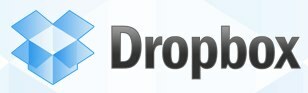 Другият ми незаменим инструмент е услуга за архивиране / синхронизиране на данни, наречена Dropbox (което отново беше споменато по-рано тук 3 причини защо учениците трябва да използват Dropbox Прочетете още ).
Другият ми незаменим инструмент е услуга за архивиране / синхронизиране на данни, наречена Dropbox (което отново беше споменато по-рано тук 3 причини защо учениците трябва да използват Dropbox Прочетете още ).
След инсталиране на клиента (наличен за Windows, Mac и Linux), тази услуга ще създаде папка Dropbox и всичко вътре тази папка ще бъде синхронизирана с вашия онлайн акаунт и с други папки Dropbox в други компютри, инсталирани под вашия сметка. Възможно е също да споделяте папки с други потребители на Dropbox.
С течение на времето открих, че други приложения на Dropbox освен просто средство за архивиране. Единият от тях го използва за отдалечен файл за задействане и изтегляне на торент. Докато се опитвах да намеря решение, за да разполагам с моите данни от изследвания на други компютри, изведнъж разбрах, че мога да използвам Dropbox за постигане на тази цел.
Първото нещо, което трябва да направите, е да създадете папка вътре в папката Dropbox, в която да поставите вашите данни от Scrapbook. Моят се нарича „Scrapbook“, но можете да го наречете каквото искате.

Ако инсталирате клиента на Dropbox на няколко компютъра под един акаунт, можете да продължите към процеса на настройване на Scrapbook. Ако обаче това не е така и все още искате да имате достъп до данните си в Scrapbook от друг компютър, щракнете с десния бутон върху папката Scrapbook и изберете „Dropbox -> Споделяне на тази папка“ от изскачащото меню.

Ще бъдете отведени до Dropbox сайта под вашия акаунт. Запишете имейл адресите на Dropbox акаунти, с които искате да споделите тази папка. Тези акаунти биха били профилите на компютрите, където искате да получите достъп до данните си в бележника.

Тази уговорка отваря още една възможност: бихте могли да си сътрудничите с други при събирането на данни.
Конфигуриране на споделяне в бележника
Следващата стъпка е конфигурирането на Scrapbook. Отворете бележника с помощта на клавишната комбинация Alt + K и щракнете върху бутона с малка стрелка до Инструменти. Избирам "Настроики”От менюто po up.

Избери "организирамИ щракнете върху „Запазване на данни в”. Кликнете върху „Преглед“, За да определите къде Scrapbook трябва да постави вашите данни. Избери "Лексикон”В папката Dropbox.

Моля, обърнете внимание, че от моя експеримент горният метод работи с нова инсталация на Scrapbook, но не и с вече изградена база данни. Освен това можете да изберете „Активиране на Multi-ScrapBook“, За да има няколко набора от колекции от данни. По този начин можете да поставите личните си данни на едно локално място и да споделяте не частни данни чрез папката Dropbox.
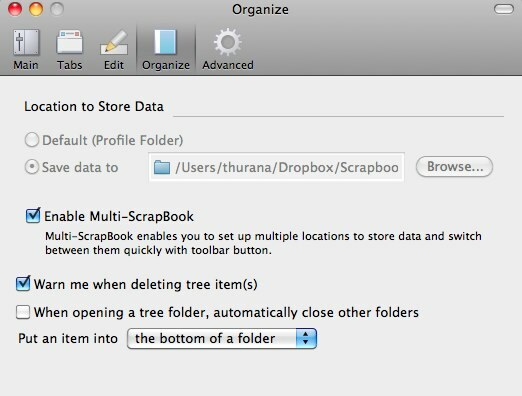
Кликнете върху малката стрелка до „Мулти записка”Отляво на Инструменти и изберете управлявам.

В следващия прозорец за управление на бележките бихте могли Добавяне, редактиране и Премахване записка. Кликнете Добави.

Дайте име на новия бележник и изберете местоположение, което да запишете данните. Тъй като нашата цел е да предоставим данните достъпни на други компютри, изберете папката Scrapbook в папката Dropbox, която сме създали по-рано.
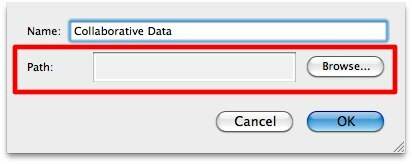
Направете същото на другите компютри: приемете споделената папка Dropbox, ако е инсталирана под друг акаунт, и задайте Scrapbook (или използвайте „Запазване на данни в" или "Множество записки„) Да съхранява своите данни в споделената папка Dropbox.
Друго решение за споделяне на частични данни от Scrapbook е използването на „Внос износ”От менюто Инструменти.

Комбинацията от Scrapbook и Dropbox ще ни позволи да работим, използвайки едни и същи данни на множество компютри в различни ОС, тъй като Firefox и Dropbox са достъпни за Windows, Mac и Linux. Само не забравяйте да обърнете внимание на вашата Dropbox квота и размера на вашата библиотека за записки.
Индонезийски писател, самопровъзгласен музикант и архитект на непълно работно време; който иска да направи един свят по-добро място една публикация по време чрез блога си SuperSubConscious.


